当我们安装完打印机驱动后,打印时提示以下错误怎么办?
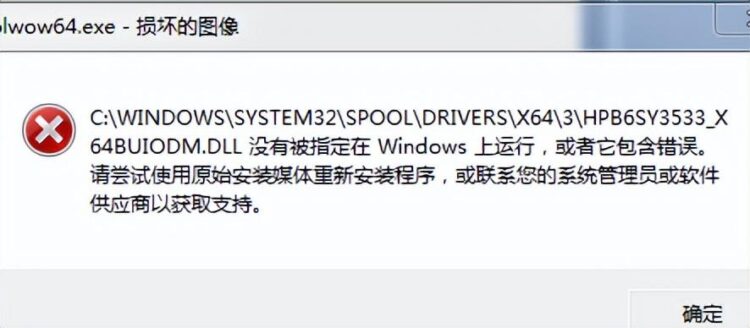
注意:亦可能报x2utili6.dll错误
解决以上问题有两种方法:
方法一最简单,找一台打印正常,操作系统相似的电脑,将目录C:WindowsSystem32spooldrivers下面的x64文件夹整个复制,然后去覆盖替换打印有问题的电脑同样目录下的x64文件夹,替换完重启电脑问题解决。
方法二打开注册表,具体方法如下
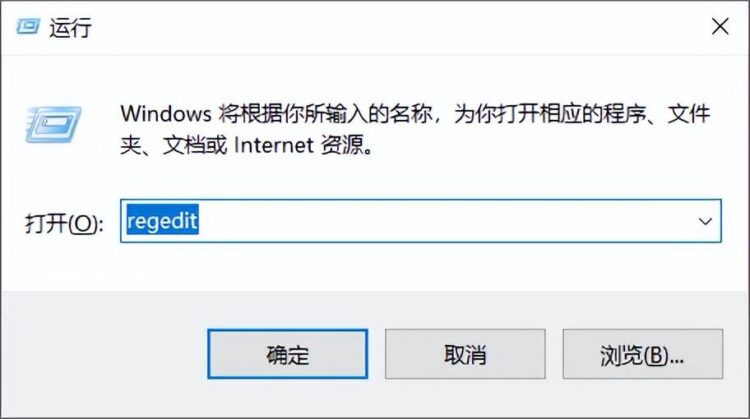
依次点击打开“HKEY_LOCAL_MACHINESYSTEMCurrentControlSetControlPrintEnvironmentsWindows x64DriversVersion-3”,删除所有子项。
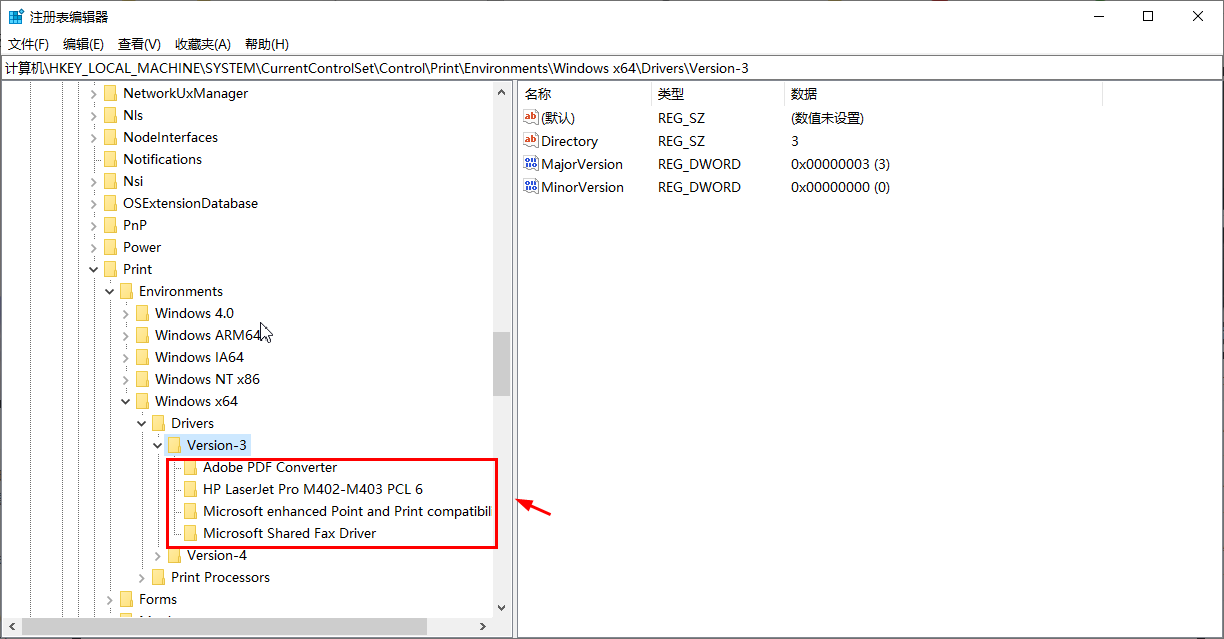
以管理员身份打开运行窗口,以WIN10为例具体方法如下
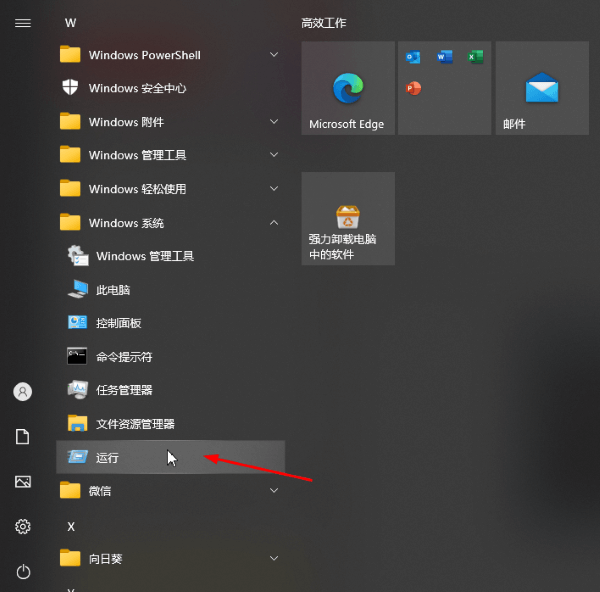
在运行中输入“cmd”弹出命令编辑窗口输入“net stop spooler”回车,停止打印服务(为什么要停止打印组件,打印组件不停止Windows不让你删除)。
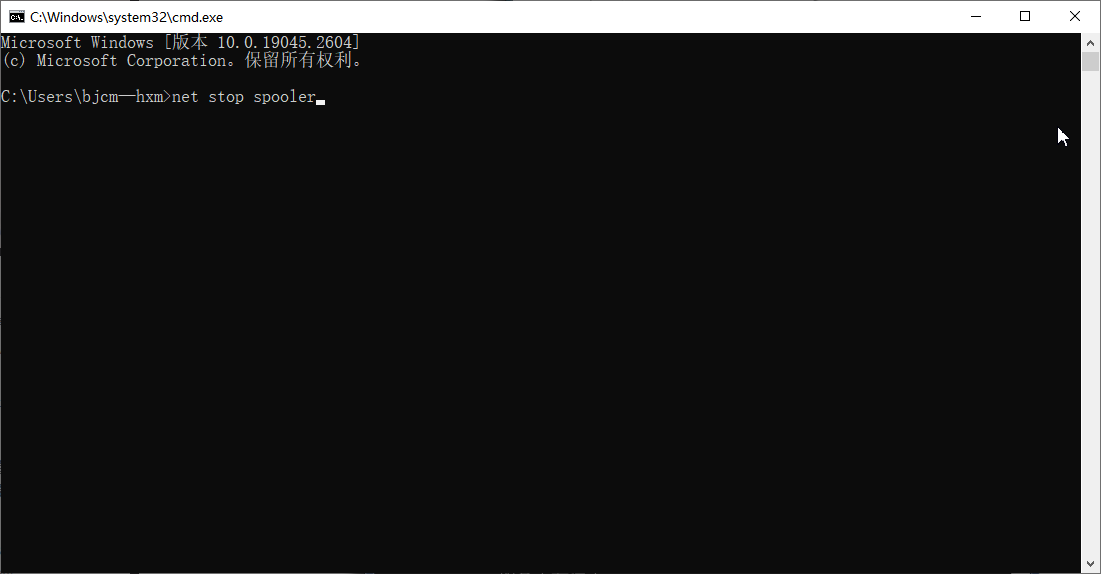
打开“C:WINDOWSsystem32spoolprinters”(C盘是系统盘),并删除里面所有文件及文件夹。
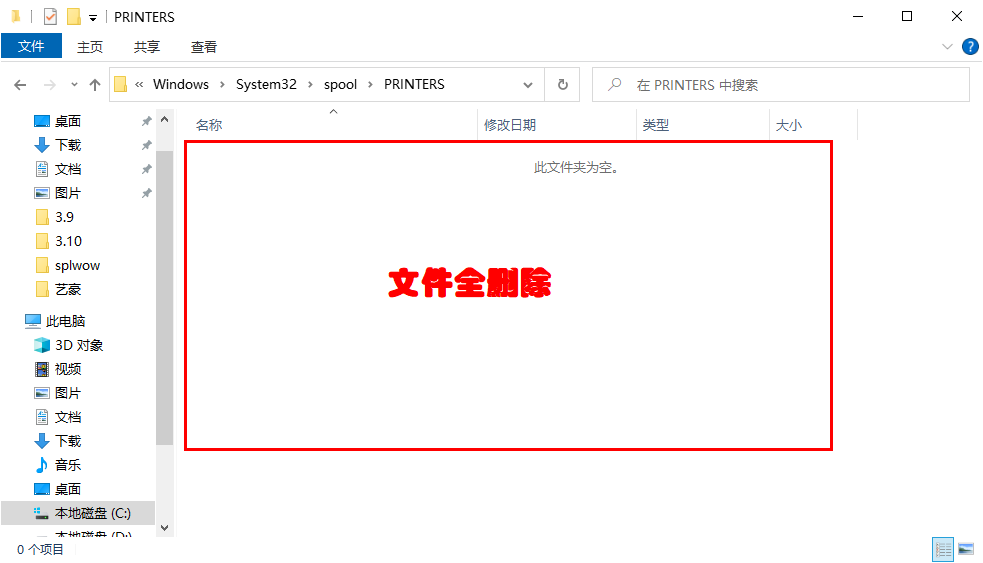
打开“C:WINDOWSsystem32spooldriversx643”目录,并将其目录下文件全部删除。

在管理员模式命令行下输入“net start spooler”并按回车键,启动打印服务
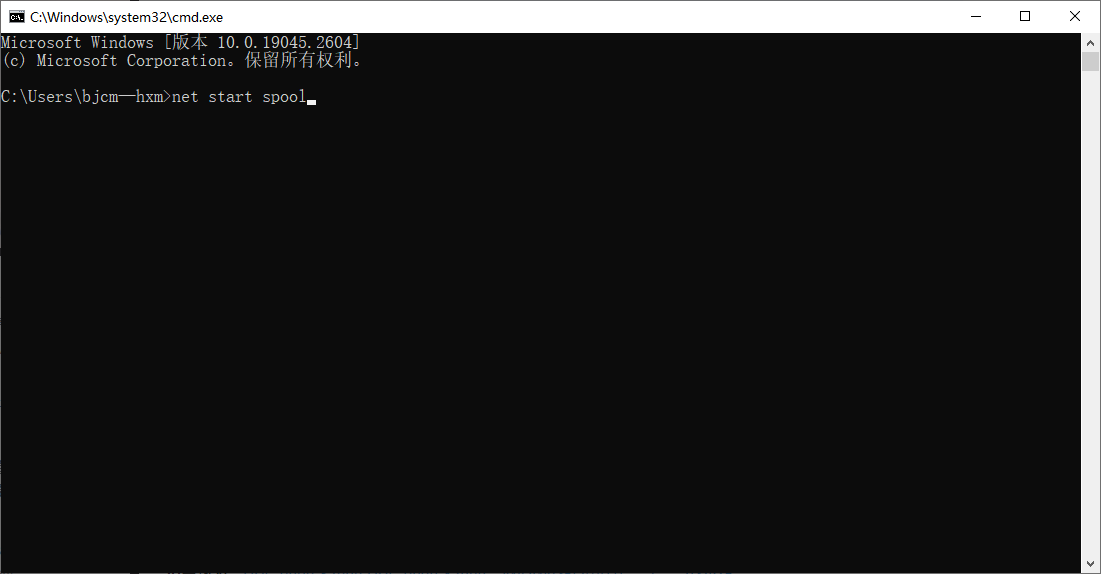
重启后重新安装打印机驱动即可。
